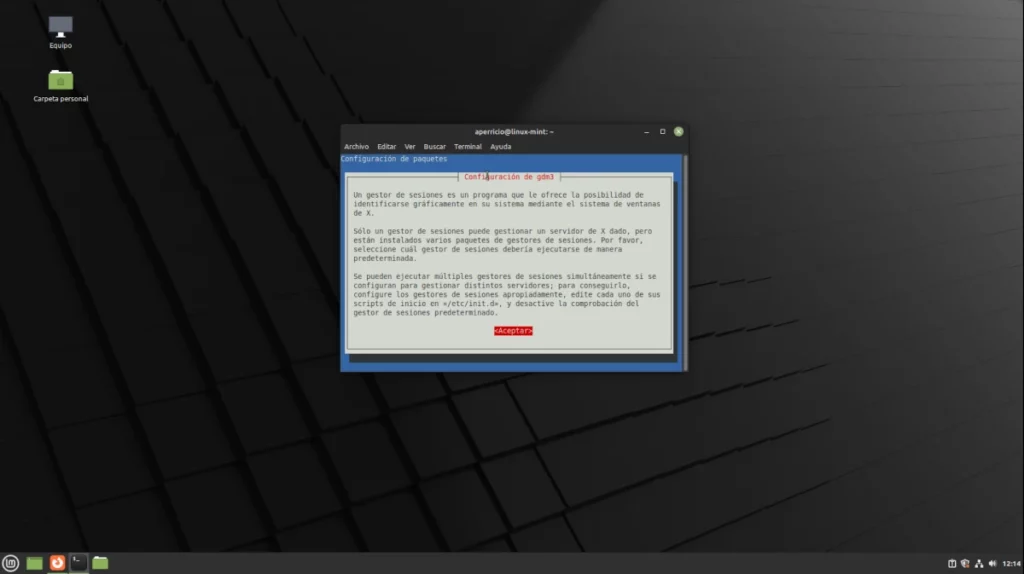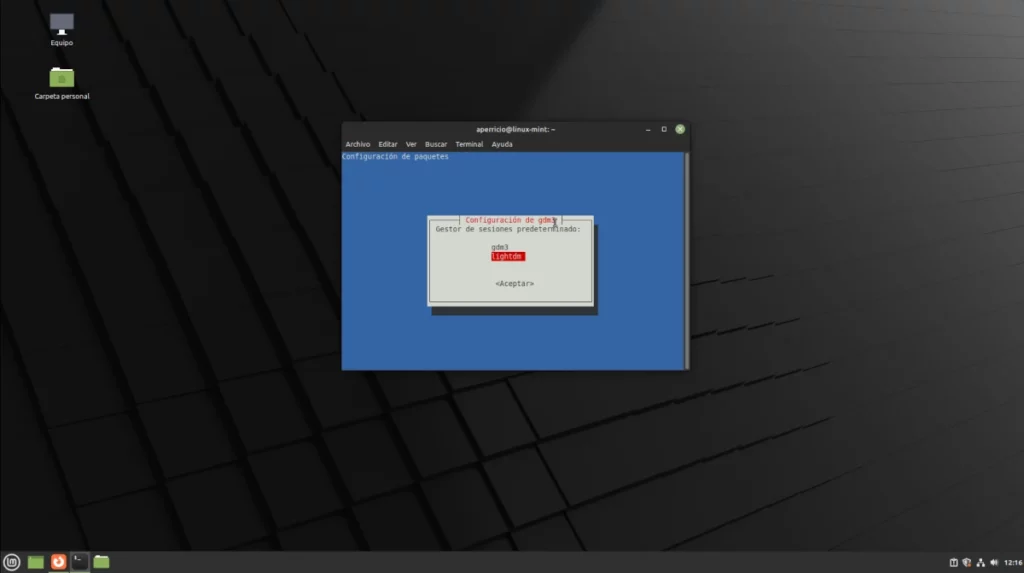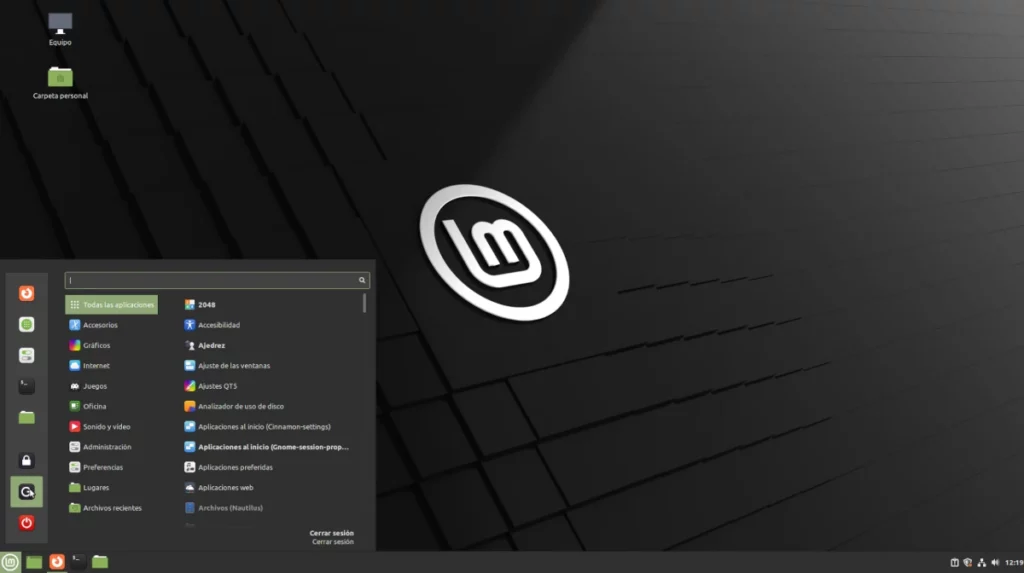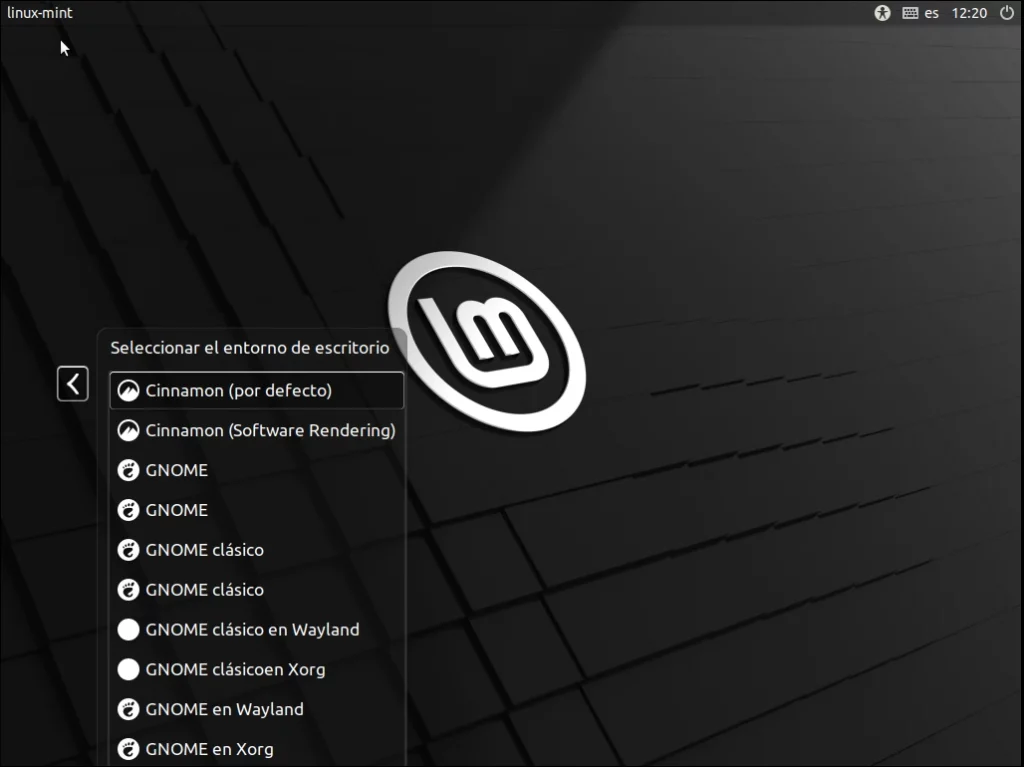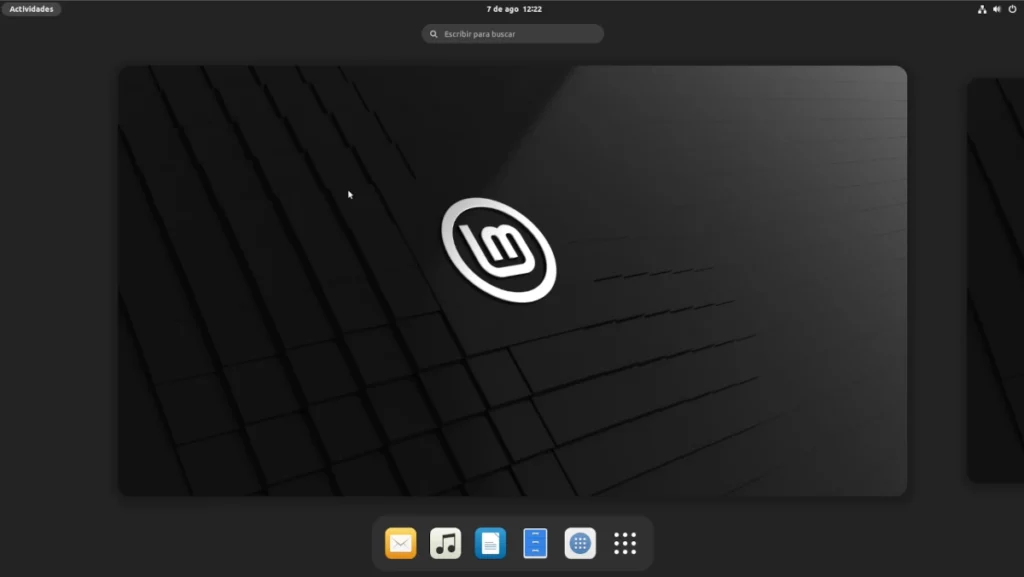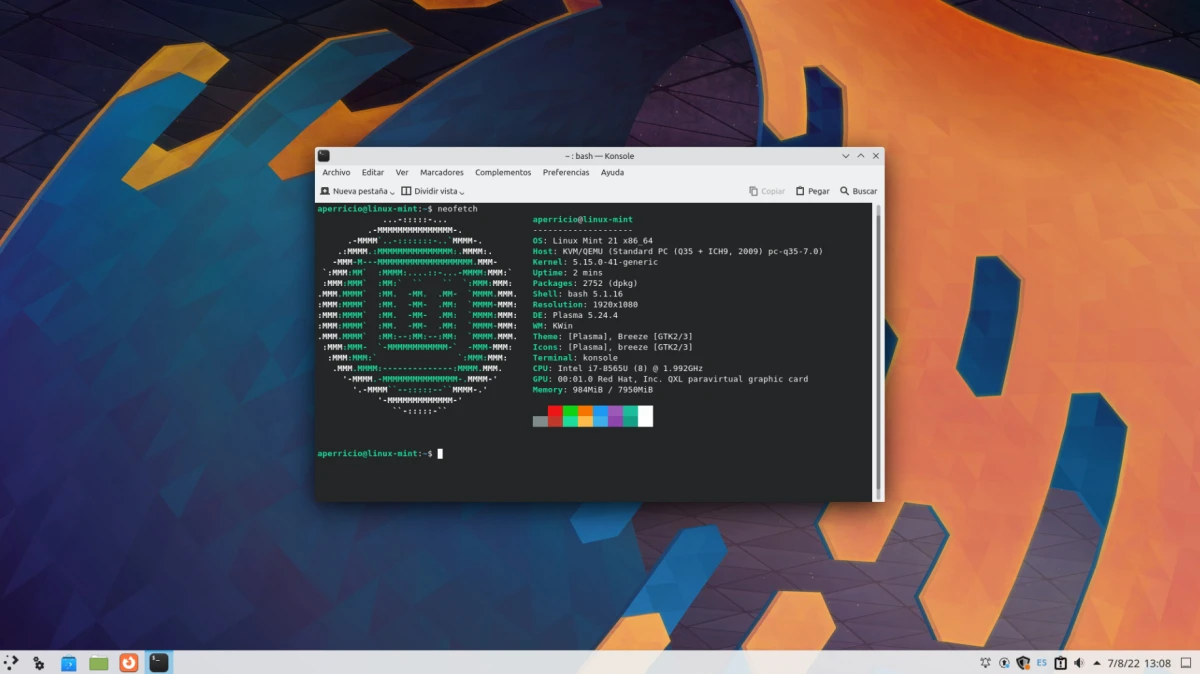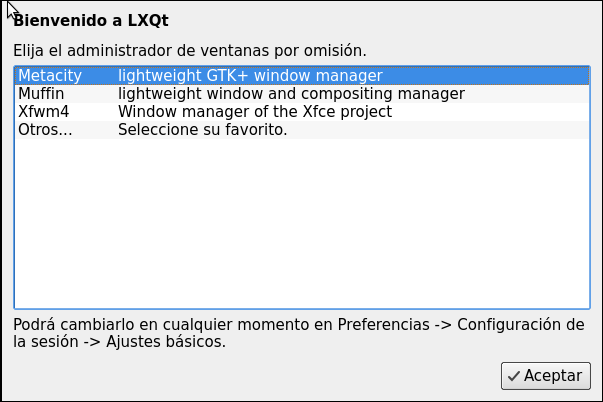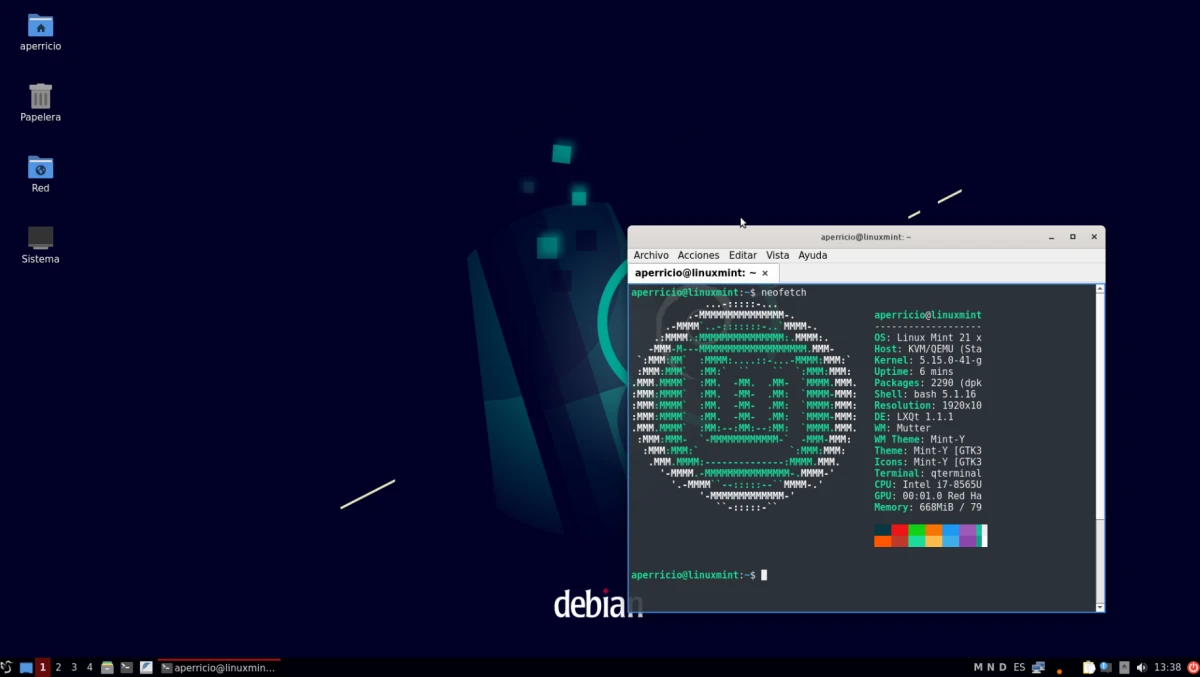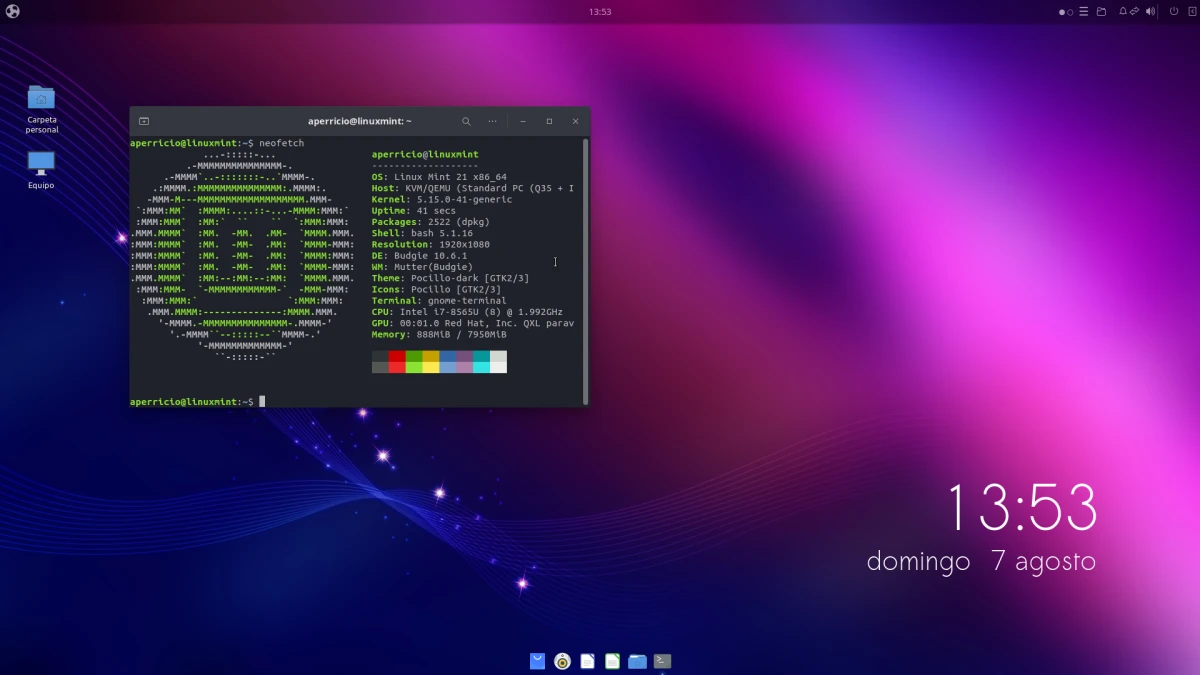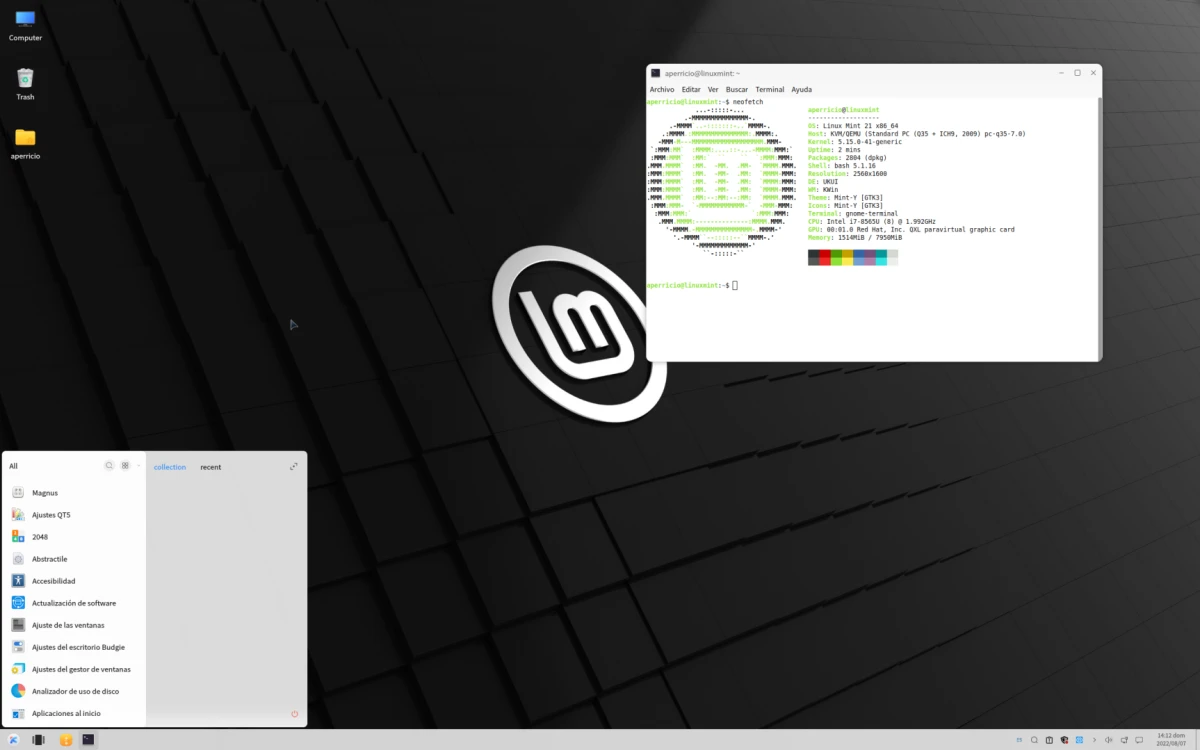Dengan setiap rilis baru Linux rasa mint, desas-desus tentang itu menjadi alternatif terbaik untuk Ubuntu tumbuh. Setelah kedatangan de Linux Mint 21, perilaku ini hanya ditekankan, dan mereka sangat menyukai hal-hal seperti fakta bahwa Firefox tidak disertakan sebagai Snap atau fungsi untuk membebaskan RAM yang tidak berfungsi sebaik yang diinginkan Canonical, mematikan aplikasi yang sedang Mereka gunakan.
Saya tidak akan mengatakan singkirkan Ubuntu karena "Ubuntu baru adalah Linux Mint". Saya bahkan tidak akan mengatakan bahwa perubahan perlu dilakukan pada Linux Mint 21 untuk membuatnya lebih baik. Yang saya inginkan adalah menunjukkan cara memasang meja hilang sehingga Anda dapat menggunakan yang sama dengan X-buntu, dan itu adalah dua yang paling banyak digunakan di Linux, GNOME dan Plasma, bersama dengan LXQt, Budgie dan UKUI. Dua yang tidak dibutuhkan adalah Xfce y MATE, karena sudah tersedia dalam ISO resmi.
Cara menginstal desktop ke Linux Mint 21
GNOME
Karena Linux Mint 21 dan semua versi lainnya menggunakan repositori Ubuntu, menginstal GNOME semudah membuka terminal dan mengetik:
sudo apt update && sudo apt upgrade sudo apt install gnome
Setelah menekan enter dan memasukkan kata sandi, itu akan menunjukkan kepada kita semua paket yang akan diinstal. Kami menerima dan menunggu. Pada titik tertentu itu akan menanyakan manajer sesi mana yang ingin kita gunakan. Anda harus memilih salah satu. Ketika instalasi selesai, kita hanya perlu logout dan memilih salah satu dari GNOME.
- pilih admin
- gdm atau lightdm
- Tutup sesi
- Pilih GNOME
- GNOME di Linux Mint 21
Hapus GNOME
Untuk menghapus GNOME kita akan menulis:
sudo apt hapus gnome && sudo apt autoremove
Plasma
Plasma juga dapat diinstal dari repositori resmi, tetapi tidak jika yang kita inginkan adalah menggunakan versi terbaru. Untuk menginstal Plasma di Linux Mint 21 atau versi apa pun yang masih didukung, kami mengetik:
sudo add-apt-repository ppa:kubuntu-ppa/backports sudo apt update && sudo apt upgrade sudo apt install kde-plasma-desktop
Seperti di GNOME, ketika saatnya tiba, ia akan menanyakan manajer sesi mana yang digunakan secara default. Saya sarankan menggunakan lightdm dalam semua kasus, kecuali jika Anda ingin menggunakan desktop baru 100%, di mana Anda harus menginstal/menghapus beberapa hal. Jika Anda menginginkan lebih dari sekadar desktop, KDE juga menawarkan opsi kde-full y kde-standard, termasuk Plasma pertama dan semua aplikasi KDE dan Plasma kedua dan aplikasi pilihan dari proyek.
Setelah terinstal, kami logout dan memilih Plasma. Tangkapan layar di bawah ini adalah versi Plasma dari repositori Ubuntu, bukan Backports.
Hapus Plasma
Untuk menghapus Plasma kami akan menulis yang berikut di terminal, memilih desktop, stantard o full tergantung pada apa yang telah kita instal:
sudo apt remove kde-plasma-desktop && sudo apt autoremove
LXQt
LXQt adalah desktop minimalis yang memiliki beberapa kesamaan dengan Xfce, tetapi lebih disukai oleh distribusi yang lebih menyukai sesuatu yang lebih ringan, baik yang sama atau LXDE "sepupu pertama". Contohnya Raspberry Pi OS. LXQt juga dapat diinstal dari repositori resmi atau dari backport baru. Jika kami ingin menggunakan versi terbaru, kami akan membuka terminal dan ketik:
sudo add-apt-repository ppa:lubuntu-dev/backports-staging Sudo apt update && Sudo apt upgrade Sudo apt install lxqt
Tidak seperti GNOME dan Plasma, LXQt tidak menanyakan manajer sesi mana yang akan digunakan. Sebaliknya, pengelola jendela berkonsultasi dengan kami. Hasilnya dengan Muffin adalah sebagai berikut:
Hapus LXQt
Untuk menghapus LXQt kami akan menulis yang berikut di terminal:
sudo apt remove lxqt && sudo apt autoremove
Budgie
Budgie menggunakan komponennya sendiri dan komponen proyek lain, seperti GNOME, yang melampaui estetika. Untuk menginstalnya di Linux Mint 21 kita harus menulis yang berikut di terminal:
sudo apt update && sudo apt upgrade sudo apt install ubungu-budgie-desktop
Budgie tidak meminta kami untuk manajer sesi atau manajer jendela. Ini adalah menginstal dan menggunakan.
Hapus Budgie
Untuk menghilangkannya kita akan menulis:
sudo apt remove bungu-budgie-desktop && sudo apt autoremove
UKUI
Jika Anda pikir itu sudah berakhir, tidak. Satu meja masih tetap ada, tetapi yang sedikit diketahui yang ditujukan untuk publik Cina. Ini adalah yang digunakan oleh Ubuntu Kylin, dan untuk menginstalnya kita harus menambahkan repositori, seperti KDE dan LXQt Backports, tetapi ini bukan untuk perangkat lunak yang lebih mutakhir:
sudo add-apt-repository ppa:ubuntukylin-members/ukui sudo apt update sudo apt install ukui-desktop-environment
Hapus UKUI
Untuk membuat jalan kembali, kita akan menulis:
sudo apt hapus ukui-desktop-environment && sudo apt autoremove
Tidak pernah ada terlalu banyak pilihan
Linux Mint 21, seperti semua versi Mint, baik-baik saja setelah instalasi baru, atau seperti yang dikatakan Anglo-Saxon, "di luar kotak". Tetapi pilihannya ada bagi yang ingin menggunakannya. Artikel ini ditulis untuk mereka, bagi mereka yang tidak ingin menyerah, misalnya, GNOME dan ingin menghindari beberapa perubahan di Ubuntu. Tidak pernah ada terlalu banyak pilihan, dan dengan mereka Anda dapat memiliki Linux Mint yang Anda inginkan... jika Anda membutuhkan sesuatu yang berbeda dari apa yang telah ditawarkan secara default.